win7切换网卡 Win7系统如何切换首选网卡
更新时间:2023-08-31 09:45:57作者:yang
现代生活中,网络已成为人类生产生活中不可或缺的一部分,而在使用网络过程中,首选网卡的设置对于网络速度和质量起着至关重要的作用。在Win7系统中,如何切换首选网卡已成为不少用户关注的问题。下面我们就来看看Win7切换网卡的方法。
具体步骤:
1.打开“控制面板——网络和internet——网络共享中心”,点击“更改适配器设置”选项
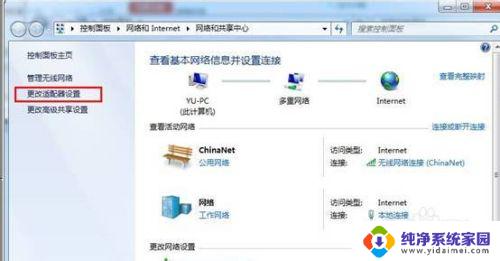
2.出现如下图所示,再按“Alt”键调出菜单栏。
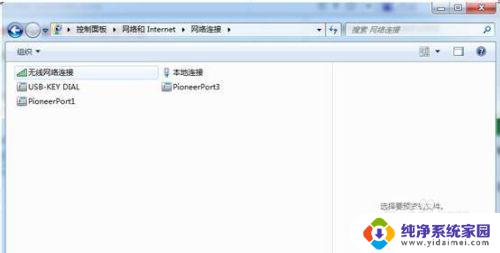
3.点击菜单栏中的“高级”——“高级设置”
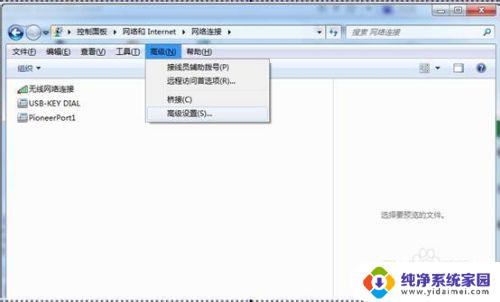
4.在“适配器和绑定”中调节首选网卡,在最上边即为首选网卡
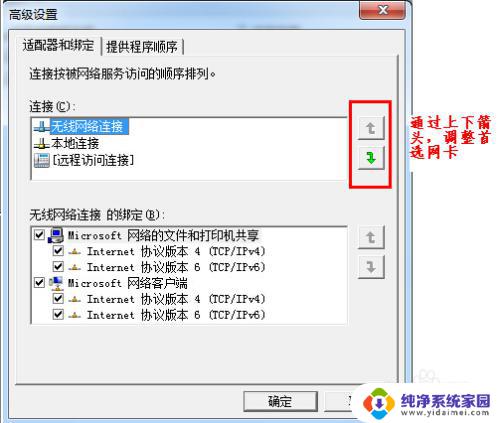
以上就是关于Win7切换网卡的全部内容,如果您遇到相同的问题,可以按照小编提供的方法来解决。
win7切换网卡 Win7系统如何切换首选网卡相关教程
- win7切换输入法就卡死 win7系统输入法切换黑屏死机
- win7桌面切换 Win7系统如何使用快捷键快速切换到桌面
- win7双系统如何切换 win7下双系统如何设置默认启动系统切换
- win7系统网卡在哪里找 Win7系统如何查看无线网卡型号
- win7启用无线网卡 如何在Win7操作系统下设置无线网卡
- win7改成xp系统 win7如何切换为xp系统
- windows切换投影仪 Win7系统电脑投影仪切换教程
- win7切换账户 Win7切换登录用户的步骤
- win7一键切换桌面 Win7系统快速切换到桌面的快捷键设置方法
- windows7怎么切换输入法 Win7下切换输入法的快捷键如何调整
- win7怎么查看蓝牙设备 电脑如何确认是否有蓝牙功能
- 电脑windows7蓝牙在哪里打开 win7电脑蓝牙功能怎么开启
- windows 激活 win7 Windows7专业版系统永久激活教程
- windows7怎么设置自动登出 win7系统自动登录设置方法
- win7连11打印机 win7系统连接打印机步骤
- win7 0x0000007c Windows无法连接打印机错误0x0000007c解决步骤